官方本地安装/升级dify教程:https://docs.dify.ai/getting-started/install-self-hosted/docker-compose
dify官方中文使用手册:https://docs.dify.ai/zh-hans
完成任何更改后,请重新运行 docker compose up -d 指令
1.先安装docker
![图片[1]-宝塔面板内如何安装dify](https://paotui.ldaxing.com.cn/wp-content/uploads/2025/01/4802217d51ae2847d30b156b7230ab14-1024x405.png)
2.将官网的文件通过git指令下载方便以后更新:git clone https://github.com/langgenius/dify.git
![图片[2]-宝塔面板内如何安装dify](https://paotui.ldaxing.com.cn/wp-content/uploads/2025/01/56bcc67a49df7920059b02f9f160d182-1024x459.png)
3.通过.env.example文件复制粘贴并重命名.env文件
![图片[3]-宝塔面板内如何安装dify](https://paotui.ldaxing.com.cn/wp-content/uploads/2025/01/a4d527b799b98745803b249b48a5a947-1024x532.png)
4.如果本地部署过文件,可以复制数据文件夹替换
![图片[4]-宝塔面板内如何安装dify](https://paotui.ldaxing.com.cn/wp-content/uploads/2025/01/225035f2c9a49625bf5401602ba6142b-1024x745.png)
5.docker-compose.yaml跟.env文件为配置文件,启动前需要先修改
![图片[5]-宝塔面板内如何安装dify](https://paotui.ldaxing.com.cn/wp-content/uploads/2025/01/e11c2dedac91a7db529441f000ce37ff-1024x795.png)
6.docker-compose.yaml修改端口,由于宝塔80端口跟443端口已被其他程序占用,这里我将443改为8443端口,80改为8188端口
![图片[6]-宝塔面板内如何安装dify](https://paotui.ldaxing.com.cn/wp-content/uploads/2025/01/7995562ba0975cc7c57440c35da62a20-1024x279.png)
先将服务器端口及宝塔安全打开8188及8443端口,在docker-compose.yaml文件中,搜索443,即可找到对应80端口位置,将其改成自己的端口
![图片[7]-宝塔面板内如何安装dify](https://paotui.ldaxing.com.cn/wp-content/uploads/2025/01/9483c0782b1cc4392c768c9f4fe4753e-1024x511.png)
7..env文件用相同方法修改
![图片[8]-宝塔面板内如何安装dify](https://paotui.ldaxing.com.cn/wp-content/uploads/2025/01/518d4602c596834e0e4e68eba849fdd3-1024x518.png)
8.docker文件夹内运行 docker compose up -d 指令,注意要用鼠标右键复制粘贴,然后点回车才能运行指令
![图片[9]-宝塔面板内如何安装dify](https://paotui.ldaxing.com.cn/wp-content/uploads/2025/01/9f9be731290dfa07c878fea4640fb353-1024x383.png)
9.最后检查是否所有容器都正常运行:docker compose ps
![图片[10]-宝塔面板内如何安装dify](https://paotui.ldaxing.com.cn/wp-content/uploads/2025/01/7bd1025eb243a3f8e51bf073fb61d7a5-1024x581.png)
10.访问服务器ip+8188端口可以正常访问并且安装
![图片[11]-宝塔面板内如何安装dify](https://paotui.ldaxing.com.cn/wp-content/uploads/2025/01/3fece39acf909fa5b989db3864ec25e7-1024x624.png)
1.首先要修改一下/dify/docker内的.env文件,搜索mail后,修改以下配置
![图片[12]-宝塔面板内如何安装dify](https://paotui.ldaxing.com.cn/wp-content/uploads/2025/01/8c544a9b0f98e144fec1ff8b871a6ff7-1024x608.png)
2.保存后docker内执行docker compose up -d 指令
![图片[13]-宝塔面板内如何安装dify](https://paotui.ldaxing.com.cn/wp-content/uploads/2025/01/3f0a16b3a40b26993535be99f2856046-1024x403.png)
3.右上角登录后台后,点击设置
![图片[14]-宝塔面板内如何安装dify](https://paotui.ldaxing.com.cn/wp-content/uploads/2025/01/0166396a20b73f15d5ace865a32dda1e.png)
4.点击添加,填写团队成员邮箱,可选择成员的权限,点击发送邀请
![图片[15]-宝塔面板内如何安装dify](https://paotui.ldaxing.com.cn/wp-content/uploads/2025/01/afa09e0de9124e95714268065f5a517e-1024x680.png)
5.由于无法设置密码,所以直接点忘记密码,重置一下,这里就会用到之前配置的邮箱参数
![图片[16]-宝塔面板内如何安装dify](https://paotui.ldaxing.com.cn/wp-content/uploads/2025/01/49305c5fd83b7ef86c985006105514ed-1024x761.png)
6.填写邮箱的验证码即可充值密码,然后用账号密码登录即可
![图片[17]-宝塔面板内如何安装dify](https://paotui.ldaxing.com.cn/wp-content/uploads/2025/01/5199a9a7bb16037fcd3ed1f0b12ac99a-1024x823.png)


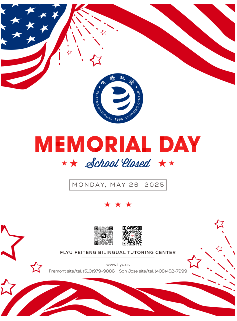






暂无评论内容